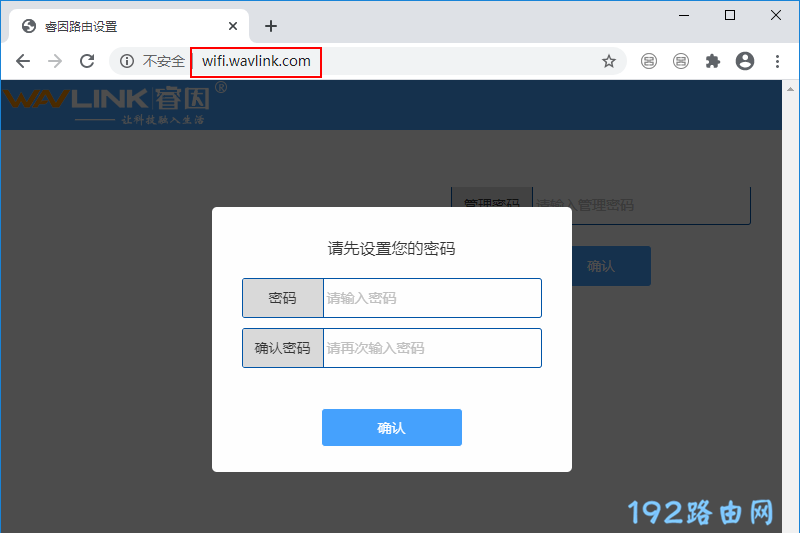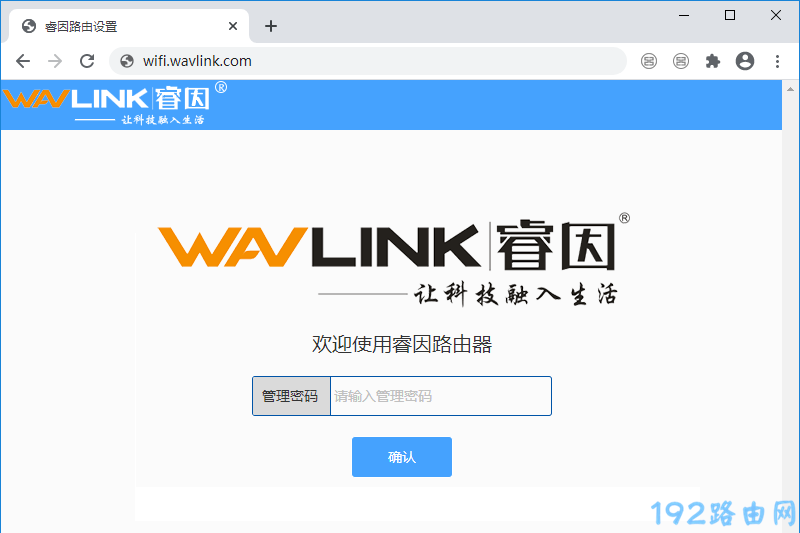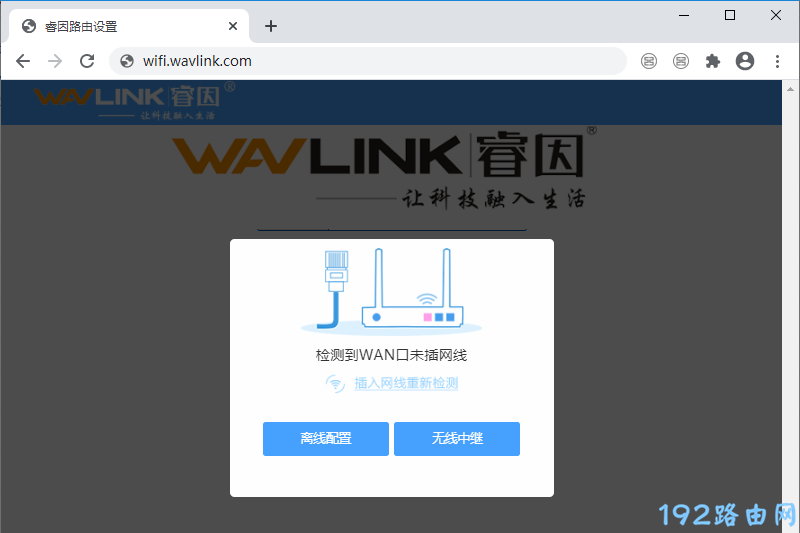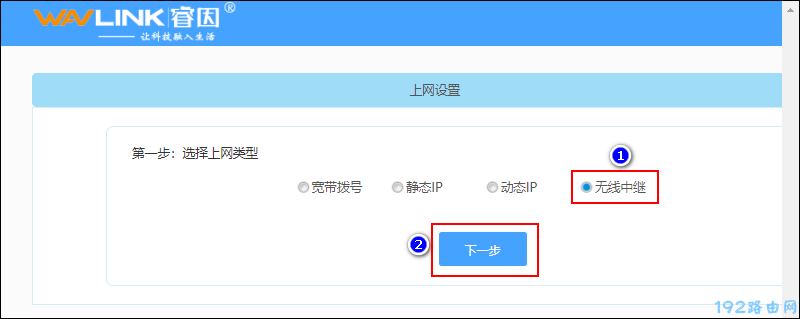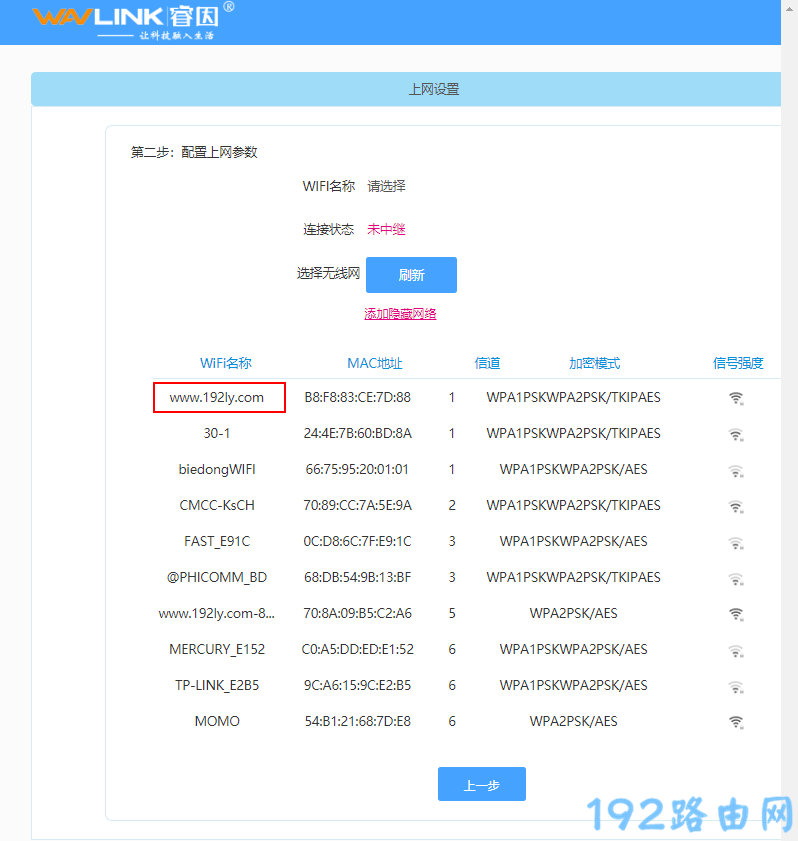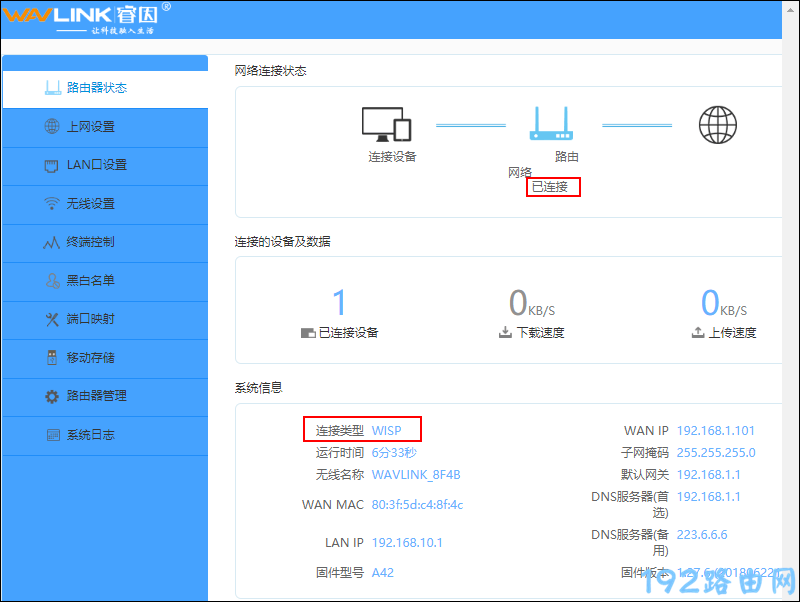问:睿因路由器无线桥接怎么设置?
答:你必须知道另一个路由器的wifi名称和密码,然后在睿因路由器的设置页面中,打开“无线中继”菜单,根据提示进行设置即可,下面鸿哥会进行演示介绍。
注意:
(1)如果你的睿因路由器已经设置/使用过了,建议先将它恢复出厂设置,然后按照下面的步骤进行设置。恢复出厂设置的方法,可以参考下面的文章:
(2)在设置无线桥接的时候,将已经可以上网的那一台路由器叫做:主路由器,将桥接主路由器WiFi信号的路由器:副路由器。下面鸿哥演示的时候,睿因路由器作为副路由器。
步骤:
1.将你的睿因路由器接通电源,电脑用网线连接到路由器的LAN口。
注意:
(1)如果用手机来设置,需要将你的手机连接到名称是 WAVLINK_XXXX 或者 WAVLINK_AC_XXXX的Wi-Fi信号,这是睿因路由器的默认Wi-Fi名称。
(2)睿因路由器与另一个路由器不要用网线进行连接。
2.在浏览器中输入192.168.10.1或者wifi.wavlink.com,可以打开睿因路由器的设置页面。根据页面中的提示,先设置一个“管理密码”,如下图所示。
注意:
在浏览器中输入192.168.10.1或者wifi.wavlink.com之后,如果打不开睿因路由器的设置界面,请阅读下面的文章,查看这个问题的解决办法。
3.输入你刚才设置的管理密码进行登录,如下图所示。
4.在弹出的对话框中点击“无线中继”按钮。
5.在上网设置页面种,选择“无线中继”,并点击“下一步”。
6.在WiFi名称列表中,点击主路由器的WiFi名称。
7.在弹出的对话框中输入主路由器的WiFi密码,然后点击“连接”按钮。
8.如果主路由器的WiFi密码输入正确,等待一会儿,系统会自动连接到主路由器的WiFi网络,并出现下图所示的提示信息。
原创文章,作者:陌上归人,如若转载,请注明出处:http://jc.a300.cn/luyouqi/router-settings/wavlink/31009.html